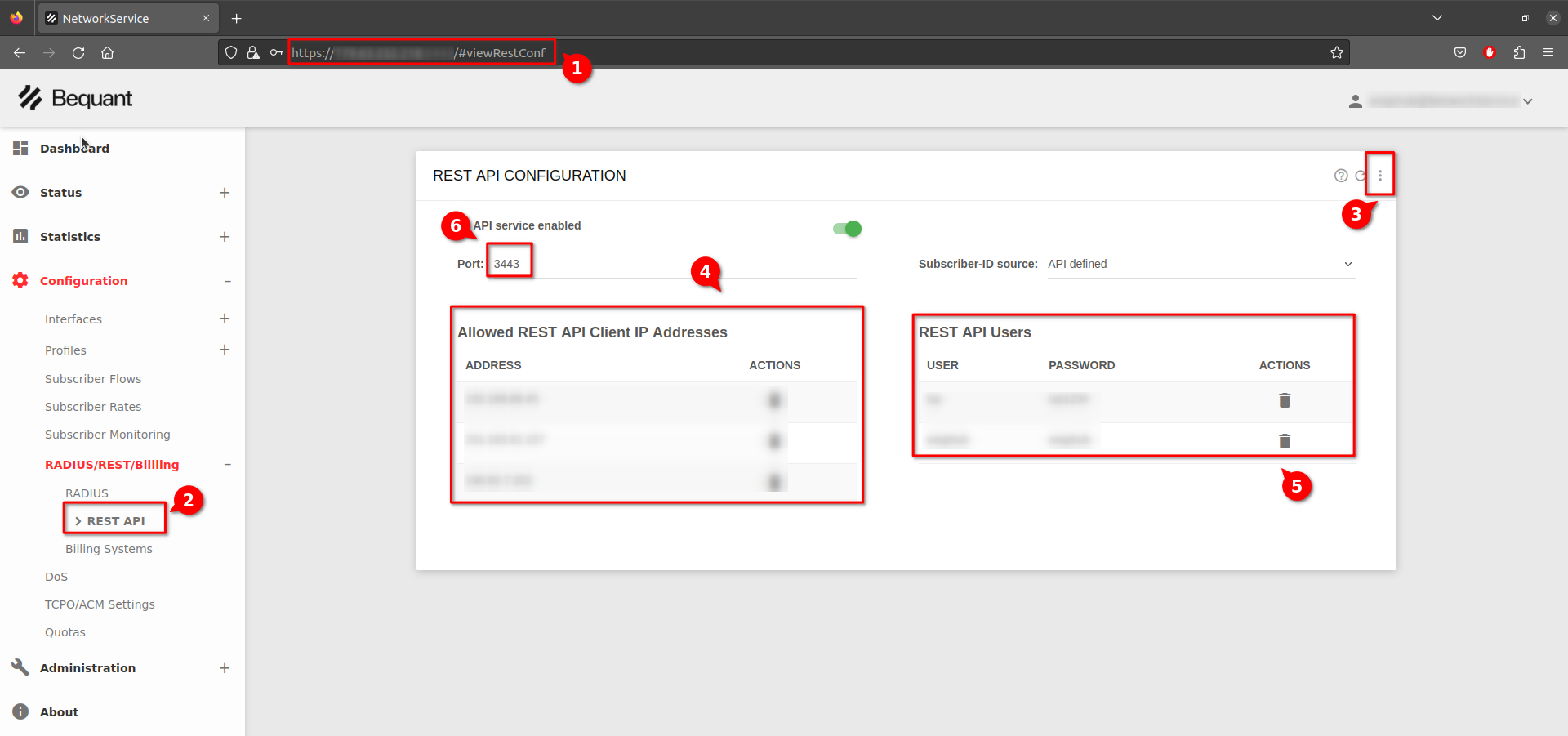Integrar Bequant
Integrar Bequant
Bequant es un sistema avanzado de optimización de red para mejorar la velocidad, reducir la latencia y la congestión, y proporcionar una visibilidad completa del tráfico. Este manual de usuario describe como podemos implementarlo con WispHub a través de los eventos de API personalizados.
Nota
Configurar Bequant
Lo primero que debemos hacer es acceder a nuestra cuenta en Bequant para habilitar la API
- Debemos ingresar a nuestro servidor en Bequant, con la dirección IP correspondiente
- Una vez hayamos ingresado, debemos dirigirnos al apartado de configuración > REST API
- Debemos agregar la dirección IP mediante la cual se realizarán las peticiones, así mismo debemos agregar un usuario para que Bequant nos permita hacer peticiones a la API. Para consultar las direcciones IP que debe ingresar siga los siguientes pasos Direcciones IP
- Una vez hayamos agregado la dirección IP podremos verla en el listado de Allowed REST API Client IP Addresses
- El usuario que hayamos creado lo podremos ver en REST API Users
- Debemos comprobar que este habilitada la opción Rest API service y comprobar el puerto mediante el cuál se realizarán las peticiones
Configurar router en WispHub
Nos dirigimos a WispHub y en editar router nos desplazaremos a la pestaña Eventos API personalizados y agregamos uno.
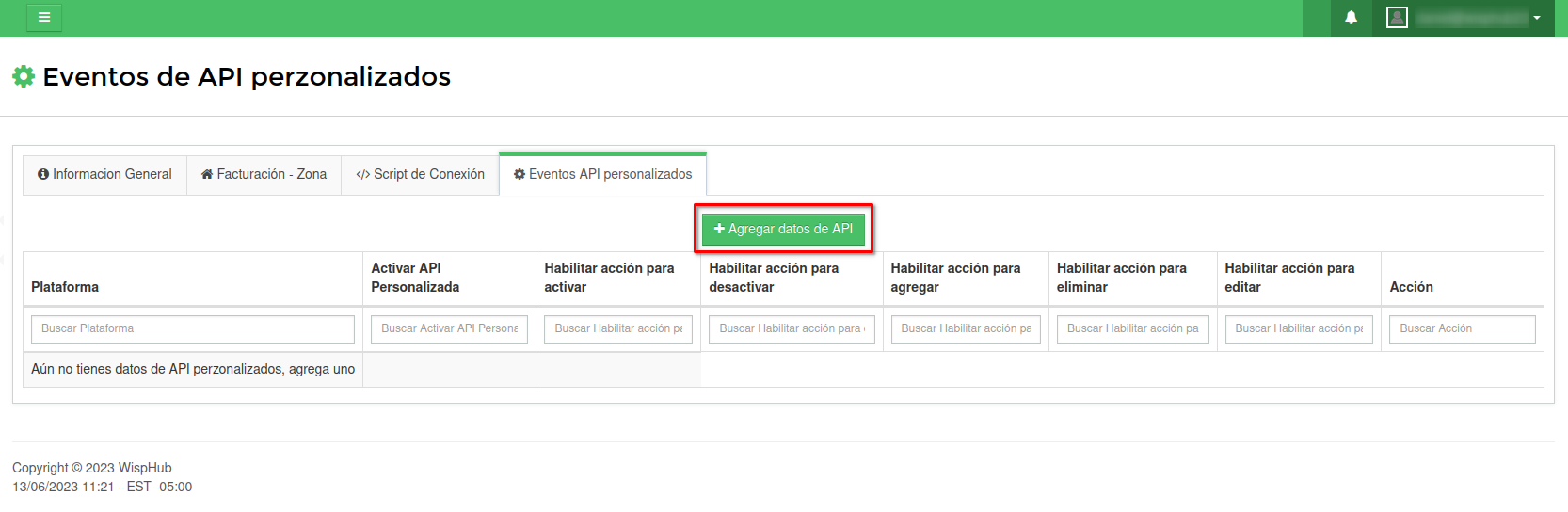
Ingresaremos la url en el campo correspondiente y seleccionaremos como plataforma externa Bequant, una vez hecho se completarán automáticamente el resto de los campos por lo que no será necesario modificar nada más, solo quedaría guardar los cambios y comprobar que nuestro router tenga conexión. La url para ingresar a Bequant sera similar a la siguiente: https://172.10.10.1:2323, es importante cambiar el puerto por el que nos haya dado la plataforma(3443), de lo contrario no será posible realizar las peticiones, por lo que la url quedaría de la siguiente manera: https://172.10.10.1:3443
- Activamos la opción Activar api personalizada
- Ingresamos la url
- Seleccionamos Bequant
- Ingresamos el usuario y contraseña que hayamos creado para poder realizar las peticiones
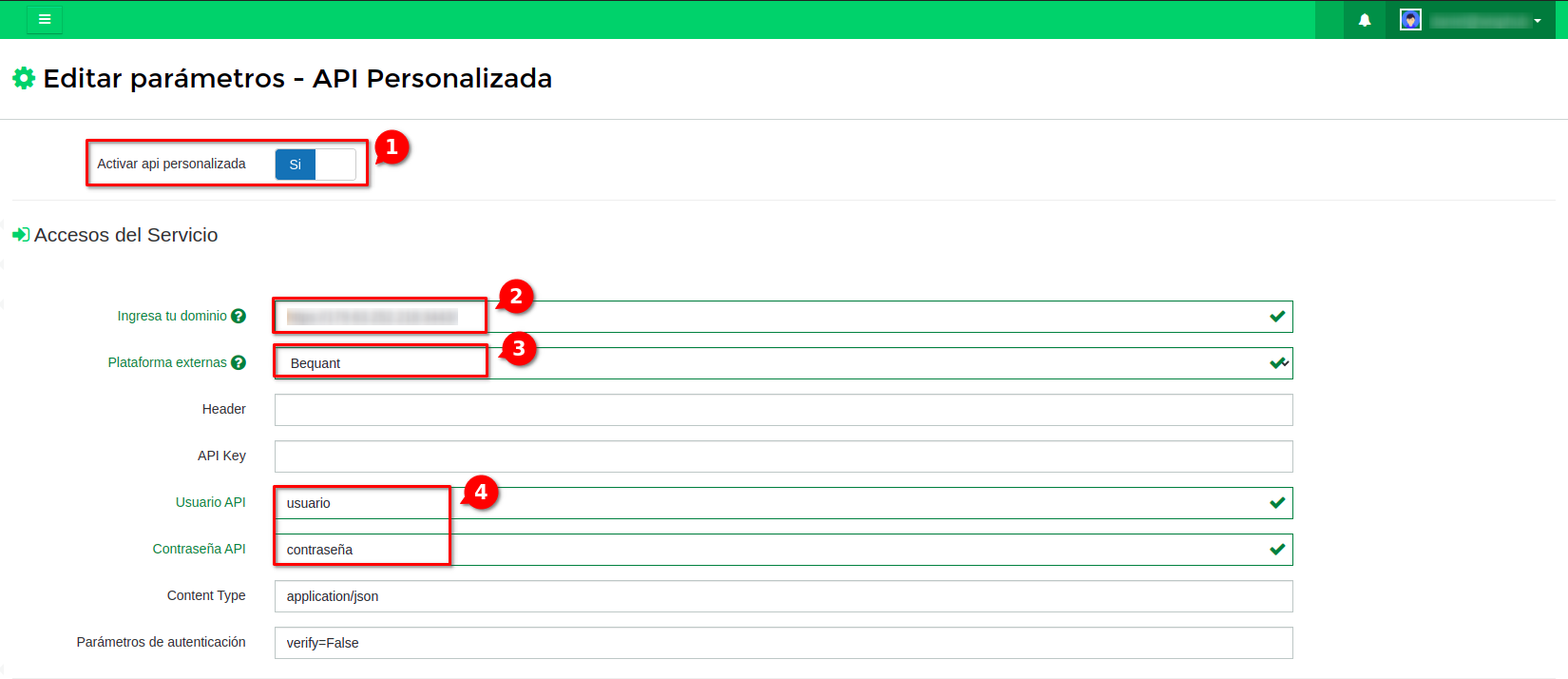
Configurar Plan de Internet
Es necesario configurar nuestro plan de internet para saber sobre que política serán creados los clientes en Bequant, para ello debemos dirigirnos a Plan de Internet, seleccionamos el plan correspondiente y lo editamos, en el campo Folio Interno debemos especificar el plan correspondiente en Bequant, para ello es necesario ingresar el nombre de la política.
Para obtener las políticas en Bequant, nos dirigimos al apartado Status > Policies, allí podremos ver un apartado llamado Rate Policies los cuales vendrían siendo los planes, el valor que necesitamos es el Name, por lo que copiamos el nombre de la política(plan) correspondiente y lo ponemos en el campo Folio Interno de nuestro plan de internet en WispHub, una vez hecho esto guardamos los cambios.
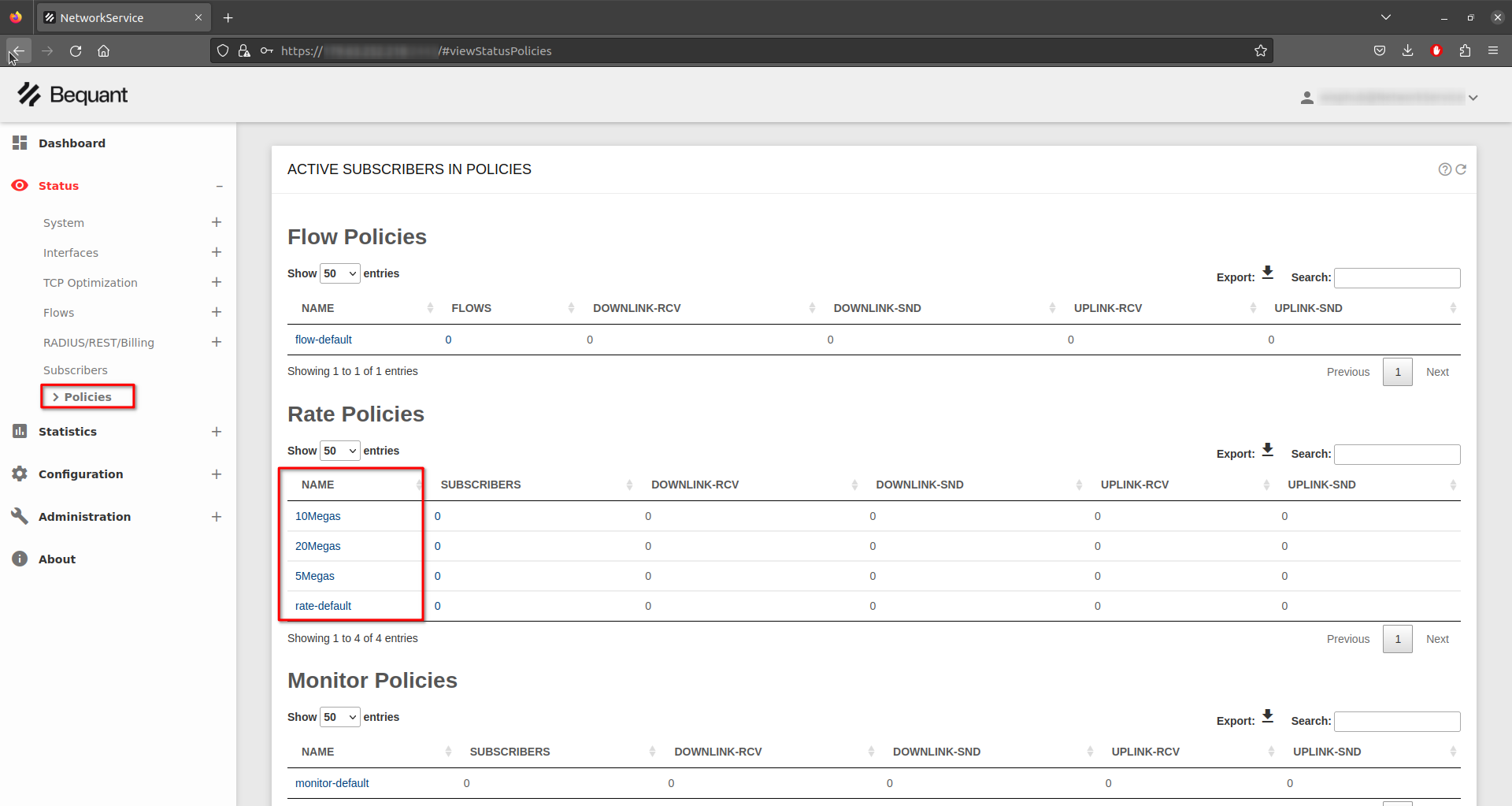
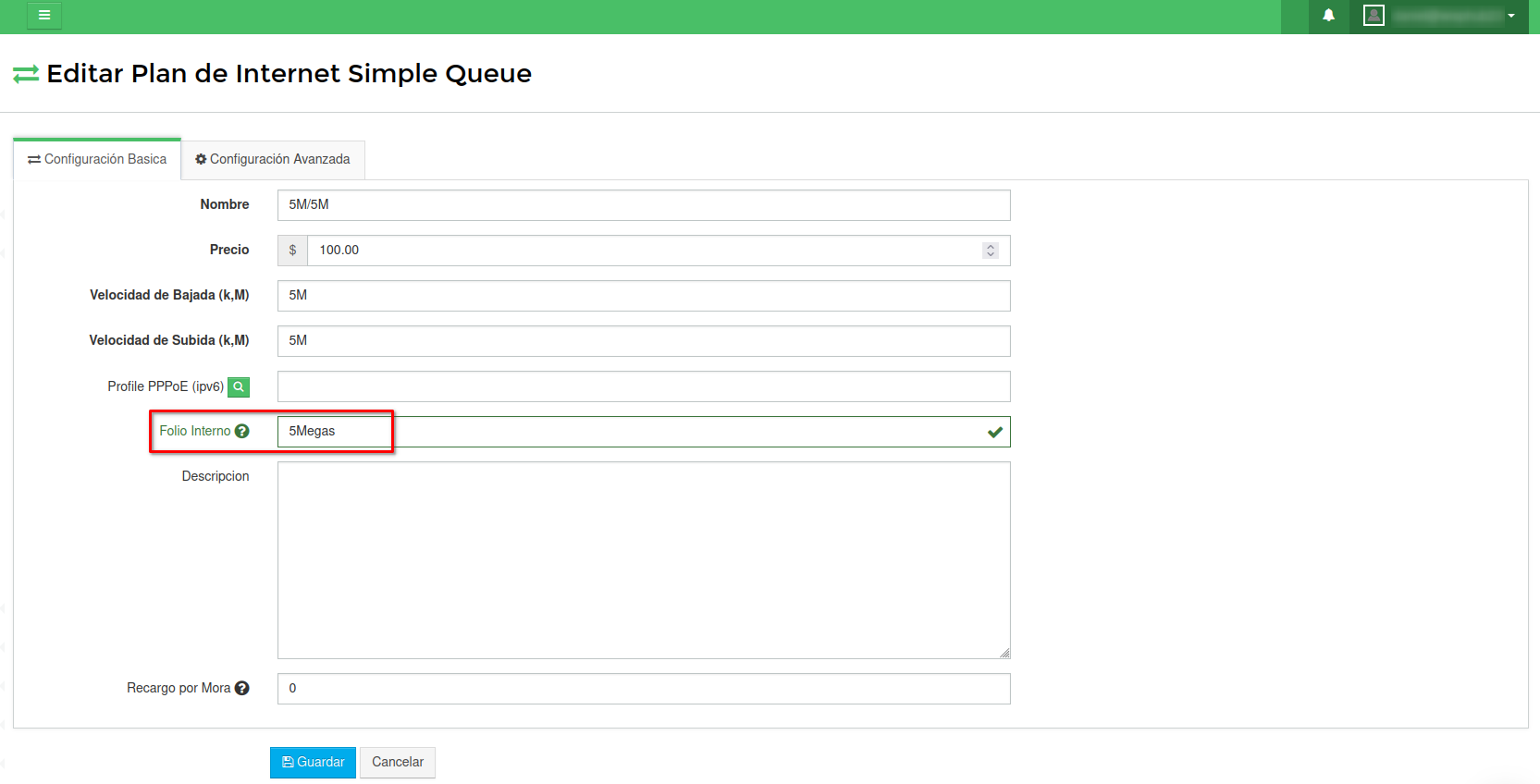
¿Cómo funciona Bequant?
Bequant nos permite optimizar las conexiones entre nuestros clientes y el router, por lo que es necesario que los clientes que se agreguen en WispHub se agreguen igualmente en Bequant, para ello, una vez hayamos configurado los Eventos API personalizados cada que agreguemos, editemos o eliminemos un cliente, estos igual serán agregados, editados o eliminados respectivamente de Bequant.
Una vez hayamos realizado alguna acción se nos mostrará un mensaje indicando que se ha creado, editado o eliminado el servicio en Bequant, caso contrario nos mostrará un mensaje indicandonos el error.
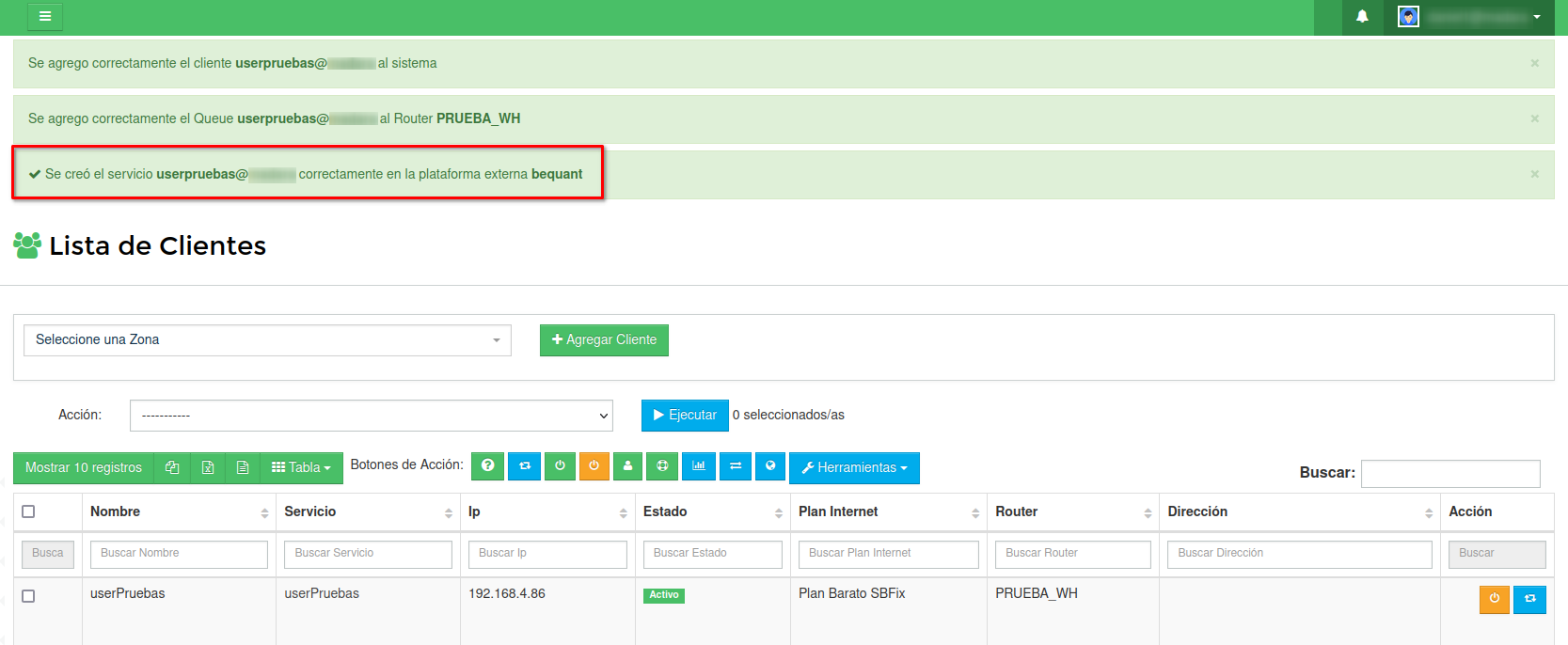
Direcciones IP que se deben agregar en Bequant
Antes de agregar las direcciones IP es necesario que identifique si su cuenta se encuentra en wisphub.net, wisphub.io o wisphub.app ya que las direcciones IP no son las mismas.
Wisphub.net
- 192.241.197.180
- 198.199.100.231
- 198.199.119.149
- 192.241.192.207
- 107.170.255.167
- 192.241.208.217
- 192.241.222.19
Wisphub.io
- 167.172.246.245
- 134.122.10.252
- 159.203.170.145
- 167.172.226.89
- 104.131.178.56
- 161.35.136.156
Wisphub.app
- 137.184.155.255
- 206.189.232.53
- 134.122.28.53
IP de donde se realizarán las peticiones
Es necesario agregar la dirección IP de donde se van a realizar las peticiones, para ello puede entrar a Speedtest en donde podra consultar su dirección IP publica de salida a internet.
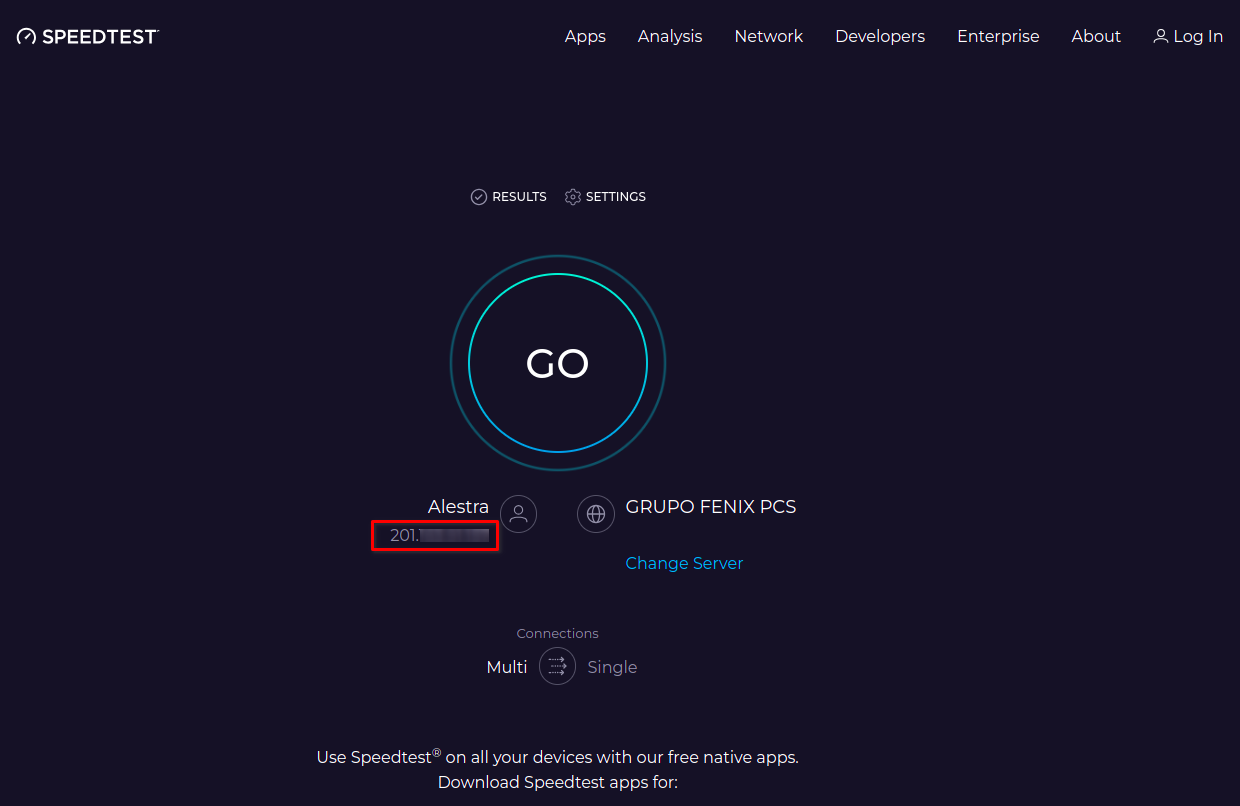
Es necesario que agregue estas direcciones IP para que el sistema se integre de forma correcta.
17 de Junio de 2023 a las 08:46 - Visitas: 7192